文章详情页
Win10怎么设置兼容性视图 Win10设置兼容性视图方法
浏览:36日期:2022-09-22 16:41:23
Win10怎么设置兼容性视图?当我们使用Win10系统打开浏览器时,系统有时候会提示要把浏览器设置成兼容性视图,这该怎么进行设置呢?下面小编就和大家分享下Win10设置兼容性视图的具体操作方法。
设置兼容性视图方法:
1、打开桌面菜单。

2、往下翻。
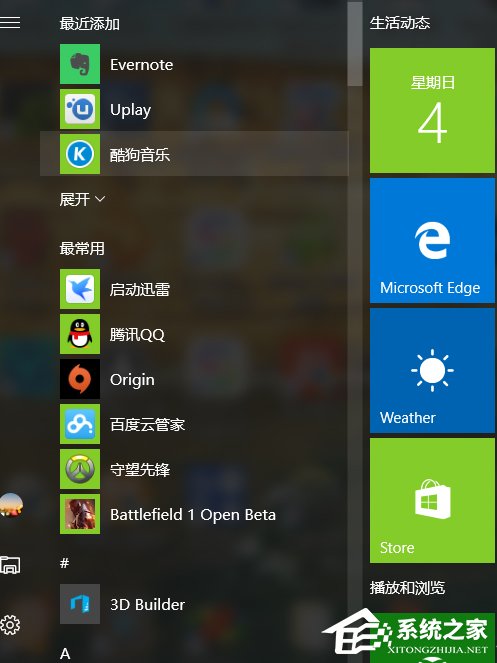
3、找到windows附件里的IE浏览器,打开。
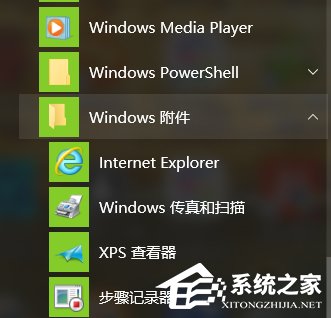
4、点击笑脸旁边的,也就是设置。

5、找到“兼容性视图设置”。
6、添加你想设置的网站,然后关闭就行了。
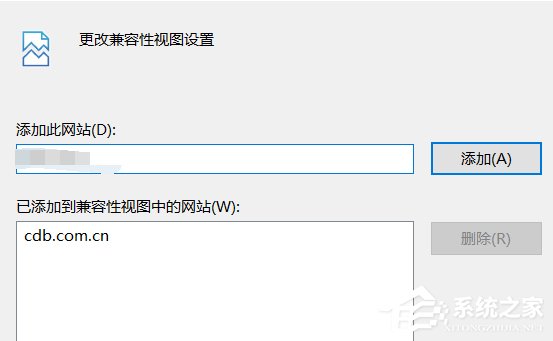
以上就是小编和大家分享的Win10设置兼容性视图的具体操作方法,用户们按上述步骤操作即可设置兼容性视图。
相关文章:
1. centos7怎么进去tmp目录并清除垃圾?2. Centos 7安装Rclone如何用命令同步国外网盘文件?3. 去掉系统快捷方式箭头的途径——修改注册表4. 统信UOS个人版(V201030)正式发布 新增功能汇总5. OPENBSD上的ADSL和防火墙设置配置6. Debian怎么更换背景? Debian11 Mate设置桌面背景的技巧7. mac程序没反应怎么办 mac强制关闭程序的方法8. 如何在电脑PC上启动Windows11和Linux双系统9. 更新FreeBSD Port Tree的几种方法小结10. 如何从Windows 10升级到Windows 11?Win10升级到Win11的正确图文步骤
排行榜
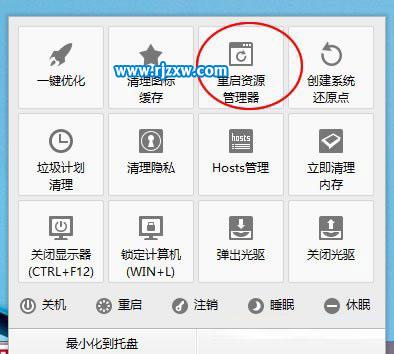
 网公网安备
网公网安备